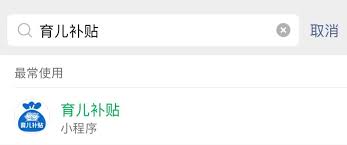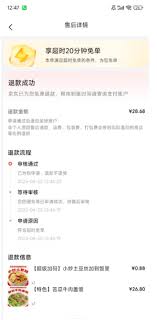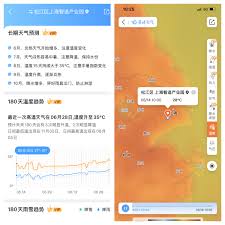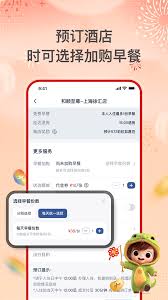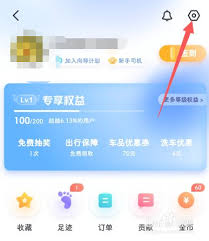premiere如何制作放射光线特效
2025-11-27 10:33:02 作者:xx

2. 新建调整图层:在时间轴面板上,右键点击素材,选择“新建”>“调整图层”。调整图层会覆盖下方所有轨道上的素材,用于统一应用特效。

3. 添加“生成”类特效:在效果面板中,展开“生成”文件夹,找到“镜头光晕”特效。将其拖曳到新建的调整图层上。
4. 设置镜头光晕参数:打开效果控件面板,对“镜头光晕”特效进行参数设置。
- 光晕中心:拖动“光晕中心”的xy坐标,调整光晕在画面中的位置,使其位于你想要光线放射的中心位置。
- 光晕大小:根据需要调整“光晕大小”,控制放射光线的范围。
- 亮度:调节“亮度”参数,决定光线的明亮程度。
- 镜头类型:选择不同的镜头类型,如50mm prime、35mm prime等,会呈现出不同风格的放射效果。

5. 进一步调整:
- 颜色:点击“光晕颜色”旁边的色块,选择你想要的光线颜色。
- 添加光芒细节:在“镜头光晕”特效中,还可以通过调整“二级光斑”等参数,添加更多层次的光芒细节,让放射光线效果更加丰富。
6. 动画关键帧:为了让放射光线特效更具动态感,可以设置关键帧。在不同的时间点上,改变“光晕中心”“光晕大小”“亮度”等参数的值,创建动画效果。例如,在起始位置将“光晕大小”设为较小值,随着时间推移逐渐增大,营造出光线从中心向外放射扩展的效果。
7. 调整不透明度:根据实际需求,在时间轴上适当调整调整图层的不透明度,使放射光线与视频素材更好地融合,达到理想的视觉效果。通过以上步骤,就能在premiere中制作出具有吸引力的放射光线特效。
免责声明:以上内容源自网络,版权归原作者所有,如有侵犯您的原创版权请告知,我们将尽快删除相关内容。